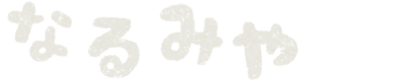K-POPアーティストのライブなどを数々配信しているWeverse Concerts!
現地に行かなくても視聴チケットを購入すればライブを観れるので、
非常に多くの人が利用しています!
そんなWeverse Concertsですが、
スマホやPCだけではなく、どうせならテレビの大画面で視聴したいですよね!
では、Weverse Concertsをテレビで視聴する方法はあるのでしょうか?
そこで、今回はWeverse Concertsについて
- Weverse Concertsをテレビで視聴する方法
- Weverse Concertsはファイヤースティックで見れる?
などについてまとめていきます!
Weverse Concertsをテレビで視聴する方法!
この投稿をInstagramで見る
まず気になるのはWeverse Concertsをテレビで視聴できるのか?ですが、
調べてみたところ、Weverse Concertsをテレビで視聴をする方法がありました!
その方法は
- ミラーリング(有線・無線)
- TVアプリ(スマートTV)
となります!
これらの方法でテレビでデバイスを繋ぐことでテレビでWeverse Concertsが視聴できます!
それぞれ方法を詳しくみていきましょう!
①ミラーリング(有線・無線)
まずミラーリングには有線の方法と無線の方法があります!
有線のミラーリング方法
まず有線でのミラーリング方法ですが、
絶対に必要なになるのがHDMIケーブルです!
HDMIケーブルとデバイスを繋ぐことでテレビに映像を映すことができます。
ただ、スマホやPCの一部ではHDMIコードを直接繋ぐことができません。
となると、必要となるのが変換ケーブルです。
それぞれの端子によって必要な変換ケーブルが変わってきます。
- iPhone(Lightning)→Lightning-Digital AVアダプタ
- iPhone(Type-C)→USB Type-CとHDMIを変換するアダプター
- Android(microUSB)→MHL変換アダプター
- Android(Type-C)→USB Type-CとHDMIを変換するアダプター
こちらのコードと組み合わせることで、
HDMIケーブルとテレビをミラーリングすることができます!

必要なケーブル数を考えてもPCをHDMIケーブルを繋ぐのが楽かもね!
無線のミラーリング方法
続いて無線でのミラーリング方法ですが、
- iPhone→AirPlay or Apple TVを利用
- Android→Chromecastを利用
を使うことでミラーリングをすることができます!
AirPlayはテレビに付随している機能で、
AirPlay対応のテレビであれば、iPhoneであればすぐに接続することができます!

他に買うものがないから楽だね!
iPhoneとAirPlay対応のテレビを同じWi-Fiの接続し、
画面ミラーリングをタップすれば接続することができます!
AirPlayにテレビが対応していなかった場合にはApple TVが必要となります。
AirPlayと同様にiPhoneとApple TVを同じWi-Fiに接続し、
その後、画面ミラーリングでApple TVを選択することで接続できます!
Androidを利用している方はChromecastを利用して同じ手順を踏むだけです!
②TVアプリ(スマートTV)
スマートTVの種類によってはWeverse ConcertsのTVアプリを使ってテレビでライブを視聴することができるのです!
スマートTVであれば、他のデバイスがなくてもTVで視聴できます。

日本製のスマートTVだとないものが多いかも…
Chromecastが搭載されているスマートTVでもWeverse Concertsを観ることができます!
もし、スマートTVを利用している方はまずはお持ちのスマートTVで視聴できるか確認してみましょう!
TVの種類によってはTVの仕様によって再生できないものもあるので、
観たいライブ配信がある前には一度再生できるか試してみましょう。
Weverse Concertsはファイヤースティックで見れる?
AirPlayなどで視聴できるWeverse Concertsですが、
では、アマゾンファイヤースティック(Fire TV)では視聴できるのでしょうか?
調べてみたところ、アマゾンファイヤースティックでWeverse Concertsは視聴可能でした!
2023年10月頃からFire TVでWeverseを利用できるようになりました。
Fire TVさえあれば、これだけでテレビの大画面でWeverseを視聴可能です。
では、Fire TVでのWeverseの視聴方法を確認しましょう!
- Fire TVのホーム画面で「Weverse」を検索しダウンロード
- インストール後、画面右下に出てくるログインボタンをタップ
- テレビ画面にQRコードが表示されたら、
スマホの「Weverse」アプリの設定から「QRコードでログイン」を選択し、
テレビ画面のQRコードを読み込む - QRコードを読み込んだらログイン完了!
という手順です!
ログインできたら後はFire TVを利用して、
Weverseで観たいライブを視聴するだけです!

これから簡単にできそう!
まとめ
今回はWeverse Concertsをテレビで視聴する方法についてまとめてきました。
Weverse Concertsをテレビで視聴する方法は
- ミラーリング(有線・無線)
- TVアプリ(スマートTV)
でした!
コードの購入やApple TVなどの購入にお金がかかってしまうので、
自分の予算や使い方に合ったものを選ぶようにしましょう!
さらにアマゾンファイヤースティック(Fire TV)でもWeverse Concertsを視聴可能でした!
お金を払ってライブを視聴するのであれば、
どうせならミラーリングやFire TVなどを使って大画面で楽しみましょう!